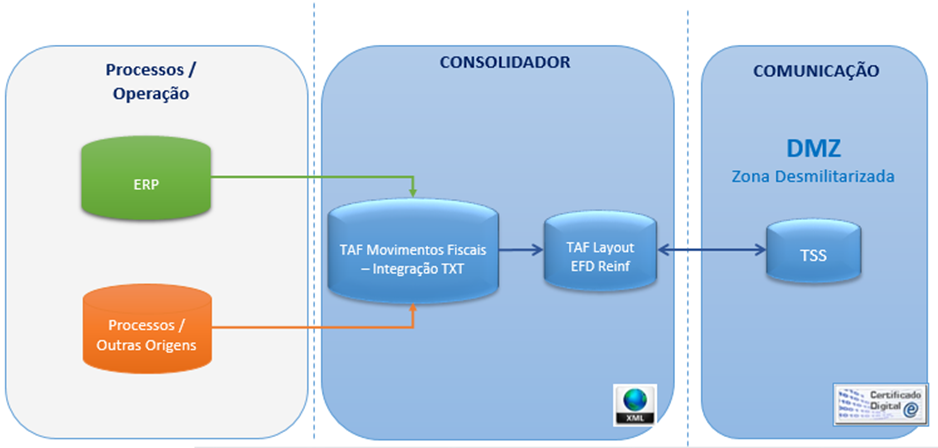Histórico da Página
Extrator Financeiro para o TAF - REINF
Características do Requisito
Linha de Produto: | Microsiga Protheus | ||||||||
Segmento: | Serviços | ||||||||
Módulo: | Financeiro | ||||||||
Rotina: |
| ||||||||
Cadastros Iniciais: | FINA040 - Contas a Receber FINA050 - Contas a Pagar | ||||||||
Parâmetro(s): | |||||||||
Ponto de Entrada: | F989CPIN-Permite adicionar outros filtros na cláusula Where da query de seleção de títulos a pagar. | ||||||||
Tickets relacionados | |||||||||
Requisito/Story/Issue (informe o requisito relacionado): | DSERTAF2-1530 | ||||||||
País(es): | Brasil | ||||||||
Banco(s) de Dados: | Todos homologados | ||||||||
Tabelas Utilizadas: | SE1 - Títulos a receber SE2 - Títulos a pagar | ||||||||
Sistema(s) Operacional(is): | Todos homologados |
Descrição
Para atender a nova legislação do governo federal referente a entrega da Escrituração Fiscal Digital de Retenções e Outras Informações Fiscais (EFD-REINF), foram realizadas novas implementações no módulo financeiro e fiscal para atender o layout do REINF.
Conforme o site do sped, dentre as informações prestadas através da EFD-Reinf, destacam-se aquelas associadas:
- aos serviços tomados/prestados mediante cessão de mão de obra ou empreitada;
- às retenções na fonte (IR, CSLL, COFINS, PIS/PASEP) incidentes sobre os pagamentos diversos efetuados a pessoas físicas e jurídicas;
- aos recursos recebidos por / repassados para associação desportiva que mantenha equipe de futebol profissional;
- à comercialização da produção e à apuração da contribuição previdenciária substituída pelas agroindústrias e demais produtores rurais pessoa jurídica;
- às empresas que se sujeitam à CPRB (cf. Lei 12.546/2011);
- às entidades promotoras de evento que envolva associação desportiva que mantenha clube de futebol profissional.
Para o módulo financeiro, serão considerados para envio, os títulos a pagar e a receber com retenção de INSS que possuem Tipos de Serviço ou Tipos de Repasse definidos e os pagamentos de títulos a pagar com retenção de IR, CSLL, COFINS, PIS/PASEP que possuem códigos de retenção.
Sobre o EFD-REINF
http://sped.rfb.gov.br/pagina/show/1494
Arquitetura
As informações dos títulos inclusos diretamente no financeiro e originados por outros módulos, serão enviados ao TAF através da tabela TAFST1 ou geração de arquivo TXT. O TAF por sua vez, irá ler a tabela TAFST1 ou o arquivo TXT, e irá importar as informações para as tabelas do TAF.
O mesmo será responsável em consolidar as informações financeiras e fiscais, gerando então o arquivo XML conforme o layout do EFD-REINF. O envio deste arquivo será feito utilizando o TSS para comunicação.
Saneamento de Dados
No módulo Financeiro, foram disponibilizados os seguintes cadastros:
Cadastro de complemento do Imposto: Permite definir regras para o cálculo do imposto, como por exemplo, deduções com despesas de material, transporte, alimentação e processo judicial. Inicialmente somente está disponível para o tipo de imposto INSS.
Para mais detalhes acesse o link: DT Cadastro de Complemento do Imposto
Cadastro de complemento do Título: Foi disponibilizado nos cadastros de Títulos a Receber e a Pagar, no botão "Outras Ações", a opção de Complemento do Título para informar o tipo de serviço ou repasse, além das regras de deduções.
Para que o título seja enviado ao TAF, é necessário obrigatoriamente informar em Complemento do Título, o campo Tipo de Serviço ou Tipo de Repasse.
Para mais detalhes acesse o link: DT Cadastro de Complemento do Título
Disponibilizado no cadastro de naturezas (SED) novos campos que permitem classificar o tipo de contribuição previdenciária (INSS) como normal ou aposentadoria especial.
Para mais detalhes, acesse o link DT Complemento do Titulo e Complemento do Imposto - item Novos item Novos campos no cadastro de natureza (SED) para aposentadoria especial
Observações: somente serão enviados ao TAF:
os títulos inclusos diretamente no financeiro configurados para reter INSS e que estão com o campo Tipo de Serviço ou Tipo de Repasse em complemento do títulos preenchidos para que sejam enviados nos eventos do REINF: R-2010, R-2020, R-2030, R-2040.
os títulos oriundos de notas fiscais configurados para reter INSS para que sejam enviados nos eventos do REINF: R-2010, R-2020, R-2030, R-2040. Neste caso, as informações de tipo de serviço ou repasse e outras informações estarão na nota fiscal.
Para a correta integração de Fornecedores e Clientes para a tabela de Participantes do TAF, é necessário preencher alguns campos que são obrigatórios no TAF.
Fornecedor:
Razão Social(A2_NOME) - Deve ser preenchido a razão social ou nome.
Tipo(A2_TIPO) - Deve ser preenchido o tipo de pessoa.
Endereço (A2_END) - Deve ser preenchido o endereço, separando o número por vírgula. Ex: Av. Braz Leme, 1000
Bairro(A2_BAIRRO) - Deve ser preenchido o bairro.
Estado(A2_EST) - Deve ser preenchido o estado UF.
Cod. Municip.(A2_COD_MUN) - Deve ser preenchido o código de município se o código do país for Brasil (01058).
Pais Bacen( A2_CODPAIS) - Deve ser preenchido o código do país segundo tabela do Banco Central do Brasil. Não confundir com o campo País (A2_PAIS), este não é considerado na integração.
Se o fornecedor for estrangeiro, preencher como Tipo = X-Outros e as informações da aba Residente Exterior.
Cliente:
Nome(A1_NOME) - Deve ser preenchido a razão social ou nome.
Fisica/Jurid(A1_PESSOA) - Deve ser preenchido o tipo de pessoa.
Endereço (A1_END) - Deve ser preenchido o endereço, separando o número por vírgula. Ex: Av. Braz Leme, 1000
Bairro(A1_BAIRRO) - Deve ser preenchido o bairro.
Estado(A2_EST) - Deve ser preenchido o estado UF.
Cd. Municipio(A1_COD_MUN) - Deve ser preenchido o código de município se o código do país for Brasil (01058).
Pais Bacen( A1_CODPAIS) - Deve ser preenchido o código do país segundo tabela do Banco Central do Brasil. Não confundir com o campo País (A1_PAIS), este não é considerado na integração.
Implantação e Configuração do SIGATAF
Uma vez feito o Saneamento da Base, o usuário poderá integrar os dados com o TAF (Totvs Automação Fiscal) que é a ferramenta da Totvs responsável pela consolidação de dados do REINF e também transmiti-los a Receita Federal.
Para conhecer o TAF e realizar a implantação/configuração, consulte o documento: Manual TAF, o documento 03. Encontre a arquitetura ideal de implantação, a opção a ser estudada é a I.a ) Cliente já utiliza ERP Protheus?
Procedimento para Implantação
Para a versão 11.80 foi disponibilizado o compatibilizador UPDREINF para a criações de novos campos e tabelas.
Veja mais detalhes em: DT Complemento do Titulo e Complemento do Imposto
Na versão 12, a partir do release 12.1.17 já estão disponíveis os novos campos e tabelas.
No REINF, as informações do estabelecimento contratante (R-2010) e Prestador (R-2020) podem ou não ser uma obra.Para o caso de obra, iremos considerar para estabelecimento contratante como obra sendo filial. Ou seja, se o estabelecimento contratante for uma obra, deverá ser criado uma filial para cada obra.
E se o estabelecimento prestador for uma obra, será considerado como cada obra um cliente, ou seja, deverá cadastrar um cliente para cada obra.
Procedimento para Configuração
CONFIGURAÇÃO DE MENUS
1. No Configurador (SIGACFG), acesse Ambientes/Cadastro/Menu (CFGX013). Informe a nova opção de menu do Financeiro, conforme instruções a seguir:
Menu | Miscelâneas |
Submenu | Arquivos |
Nome da Rotina | Extrator FIN TAF |
Programa | FINA988 |
Módulo | SIGAFIN |
Tipo | Protheus |
DE/PARA Financeiro - TAF
Segue as informações DE/PARA das tabelas do financeiro para as tabelas TAF.
Procedimento para Utilização
- Descreva os procedimentos, passo a passo (caso de uso), que serão realizados pelos usuários para que a melhoria seja visualizada identificando as seguintes informações:
- Localização da rotina no menu;
- Localização dos novos campos e/ou perguntas e respectivas pastas de cadastro que são visualizadas pelo usuário;
- Caso seja necessário ter algum cadastro feito previamente, faça uma observação.
Exemplo:
1. No Plano de Saúde (SIGAPLS), acesse Atualizações / Produto Saúde / Produto Saúde (PLSA800).
O sistema apresenta a janela de produtos cadastrados.
2. Posicione o cursor em um produto e clique em Alterar.
3. Na pasta Cobertura/Carências selecione a subpasta Tipo de Prestador.
4. Dê duplo clique no campo TP Prestador (BCW_TIPPRE).
O sistema apresenta a janela Tipo de Prestador – Coparticipação – Alterar.
5. Informe os dados conforme orientação do help de campo e observe o preenchimento do novo campo:
Som. p/Compra (BCW_SOMCOM): selecione Sim para indicar se a coparticipação cadastrada será válida somente para efeito de compra de procedimentos ou Não, caso contrário.
6. Confira os dados e confirme.
Vídeo
- Vídeo hospedado no youtube e inserido no template por meio da macro Widget Connector.
** Canal do youtube e software de vídeoem definição.
Título do Vídeo: | Disponibilizado pelo Marketing. |
Introdução: | Disponibilizado pelo Marketing. |
Passo a Passo: | Capturar diretamente do sistema. |
Finalização: | Disponibilizado pelo Marketing. |
Ponto de Entrada
Descrição: | Informe o Menu em que estará localizada a rotina | ||||||||||||||||
Localização: | Informe o Submenu em que estará localizada a rotina | ||||||||||||||||
Eventos: | Informe o Título da rotina | ||||||||||||||||
Programa Fonte: | Informe o Fonte da rotina | ||||||||||||||||
Função: | Informe o Nome do(s) produto(s) a ser utilizado ou “Todos” | ||||||||||||||||
Retorno: |
|
Exemplo:
#Include 'Protheus.ch'
User Function CN120ALT()
Local aCab:= PARAMIXB[1]
Local cTipo:= PARAMIXB[2]
If cTipo == '1'
aCab[4][2]:= 'NF' //Validações do usuário
EndIf
Return aCab